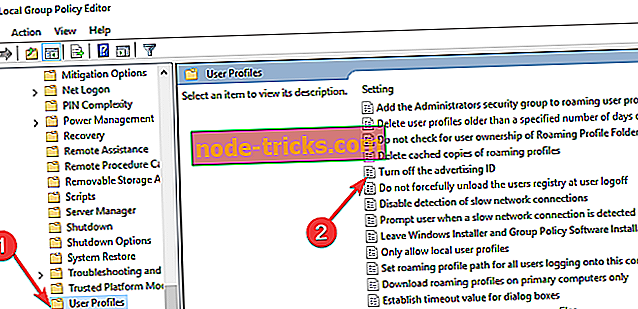Kā bloķēt personalizētās reklāmas Windows 10 lietotnēs
Reklāma ir viena no kaitinošākajām lietām internetā, bet, kad mēs pastāvīgi bombardējam ar reklāmām Windows 10, šīs reklāmas ir vēl kairinošākas. Viens veids, kā iegūt savu atriebību, ir atspējot personalizētas reklāmas.
Bet, pirmkārt, ir diezgan pārsteidzoši, cik daudz vietu reklāmās var parādīties jūsu datorā, un mēs nerunājam tikai par jūsu pārlūkprogrammu. Kā ātru atgādinājumu reklāmas var tikt parādītas jebkurā no šīm vietām:
- Izvēlne Sākt
- Cortana meklēšana
- Rīcības centrs
- Bloķēšanas ekrāns
- Dzīvās flīzes
- Lietojumprogrammas, kas rāda reklāmas
- Microsoft Edge
- Windows tinte
Un visas reklāmas, kuras redzat iepriekš minētajās vietās, būs personalizētas reklāmas, kas nozīmē, ka esat devis atļauju jūsu personiskajai informācijai izmantot Microsoft, pat ja jūs nezināt, ka jums tas bija. Un tas nav tāpat kā mēs saņēmām programmatūru bez maksas; mēs par to samaksājām.
Tas viss nav zaudēts. Ar nelielu piepūli mēs varam atbrīvoties no personalizētām reklāmām. Patiesībā tas ir daudz vieglāk, nekā jūs domājat. Vienkārši izpildiet tālāk norādītās darbības.
Windows 10 lietotņu reklāmu atspējošanas soļi
1. gadījums: Windows 10 Home Edition
- Atveriet izvēlni Sākt un noklikšķiniet uz iestatījumu cilpas.
- Meklēšanas joslā meklējiet 'Privātums'.
- Pārslēgt “Ļaujiet lietotnēm izmantot reklāmas ID…” uz “Izslēgts”.

2. gadījums: Windows 10 Pro
Ja izmantojat operētājsistēmu Windows 10 Pro, ir vēl viena iespēja, ko varat izmantot, ja vēlaties.
- Turiet nospiestu taustiņu Windows, nospiediet taustiņu 'R' un atvērsies komanda Run.
- Kopējiet un ielīmējiet “ gpedit.msc ” komandā Run un noklikšķiniet uz OK, lai atvērtu vietējo grupu politikas redaktoru.
- Atveriet šādas mapes, līdz nokļūsiet lietotāja profilā:
- Computer ConfigurationAdministrative TemplatesSystemUser profils
- Labajā pusē atrodiet un veiciet dubultklikšķi uz "Izslēgt reklāmas ID politiku".
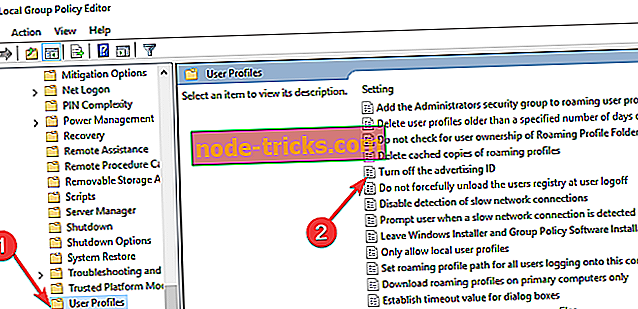
- Atlasiet 'Atspējot'.
- Noklikšķiniet uz Lietot.
- Noklikšķiniet uz Labi.
3. gadījums: uzstādīšanas laikā
Jūs varat arī atspējot savu ID pēdējo soli, kad izveidojat sistēmu Windows 10, bet es pieņemšu, ka tagad tas ir nedaudz par vēlu; kaut arī vērts atcerēties par nākotni.
Diemžēl neviens no iepriekš minētajiem neapturēs reklāmu parādīšanos, bet vismaz jums ir gandarījums par to, ka neesat nodevis savu personīgo informāciju Microsoft.
Personalizēto reklāmu atspējošana
Personīgi es neesmu liels satraukums par personalizētām reklāmām. Lielākā daļa no mums, kuri ir izmantojuši internetu kopš tās izveides, laimīgi sniedza mūsu personīgo informāciju ilgi pirms mēs sapratām, kādas sekas bija. Vēlāk, mēs nešķita, ka bothered. Galu galā, tas ir, kā Facebook kļuva tik populārs pirmajā vietā.
Ko jūs domājat par personiskās informācijas apmaiņu? Ja Microsoft būtu atļauts pārdot datorus ar noklusējuma iestatījumiem, kā tie ir uzstādīti?
Iespējams, jūs domājat, ka uzņēmumiem būtu jāpieprasa mums izvēlēties, lai dalītos savā personīgajā informācijā, nevis slēptu iespēju atteikties.
Paziņojiet mums, ko jūs domājat par personalizētajām reklāmām tālāk sniegtajos komentāros.